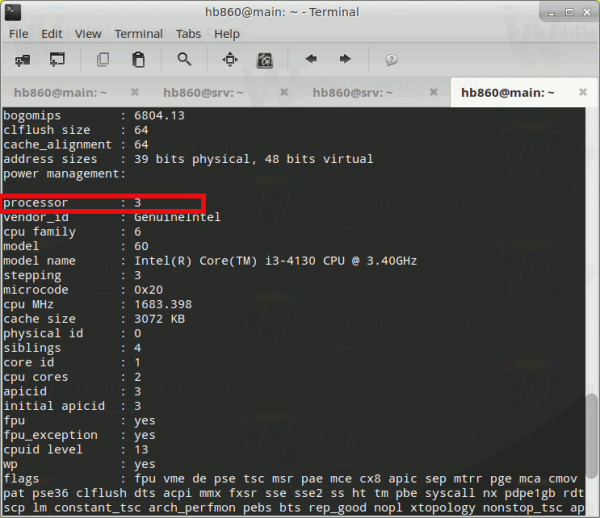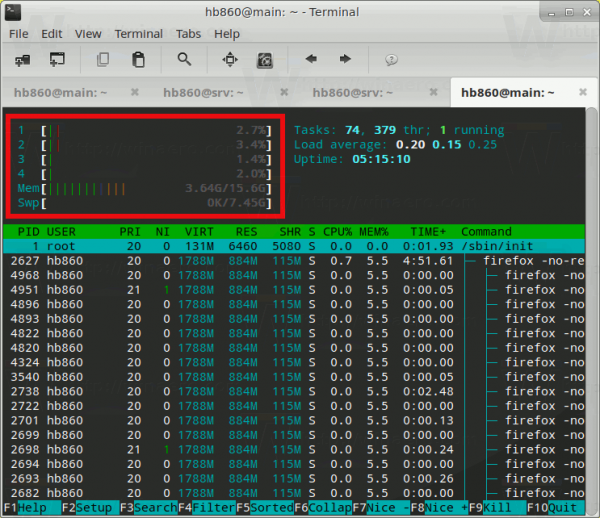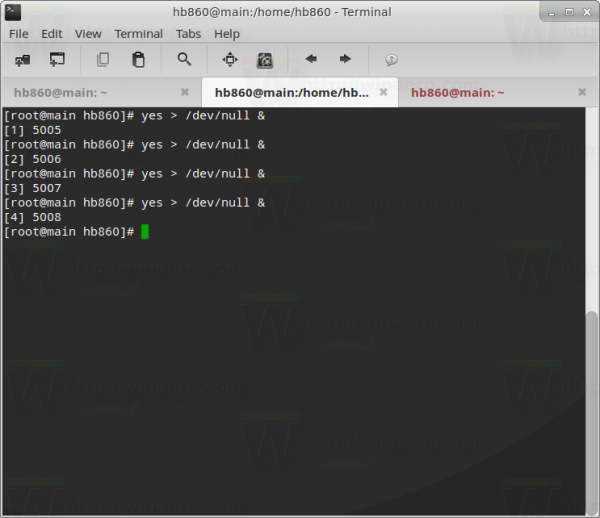Uneori este util să vă stresați procesorul. De exemplu, dacă ați înlocuit ventilatorul CPU sau ați schimbat ceva în sistemul de răcire, este o idee bună să-l testați sub sarcină mare. Iată un truc pe care îl puteți folosi pentru a vă supraîncărca CPU-ul în Linux.
Una dintre opțiunile excelente ale sistemului de operare Linux este cantitatea de instrumente utile disponibile chiar și în sistemul de bază. Datorită conceptului „totul este un sistem de fișiere” utilizat la proiectarea Linux, nu aveți nevoie de instrumente suplimentare pentru a vă stresa procesorul.
Cum se creează o încărcare de 100% a procesorului în Linux
Pentru a crea o încărcare de 100% CPU pe computerul dvs. Linux, procedați în felul următor.
- Deschideți aplicația dvs. terminală preferată. Al meu e xfce4-terminal .
- Identificați câte nuclee și fire are CPU-ul dvs. Puteți obține informații detaliate despre procesor cu următoarea comandă:
cat / proc / cpuinfo
Tipărește informații despre toate procesoarele, inclusiv fizice și virtuale.
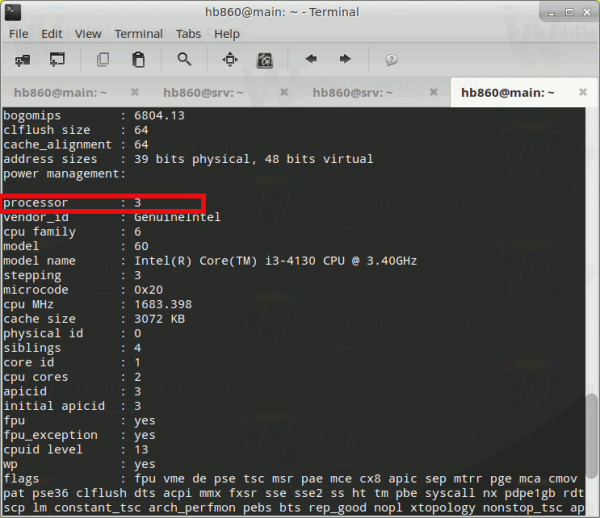
Observați linia „Procesor” pentru fiecare secțiune de informații. Are o valoare care începe de la 0 și se termină la numărul de nuclee / fire. În cazul meu, arată 4 procesoare, care se potrivește cu nucleul meu dual i3 cu 2 fire pe nucleu.Alternativ, puteți utiliza ceva de genul utilitarului htop, acesta afișează aceleași informații folosind bare:
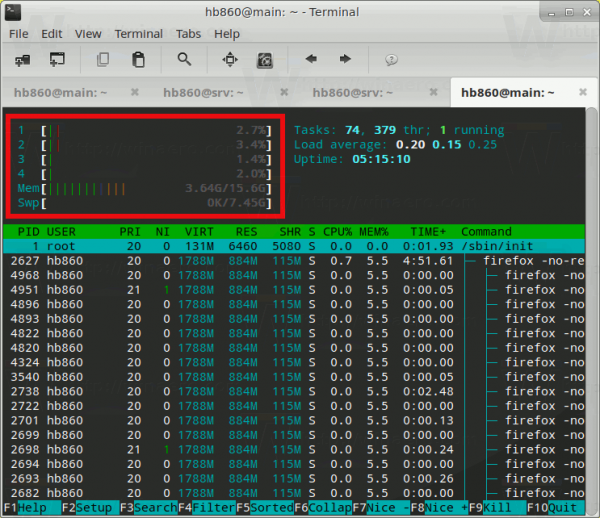
- Apoi, executați următoarea comandă ca root:
# da> / dev / null &
Repetați comanda de N ori, unde N este numărul de procesoare. În cazul meu, trebuie să-l execut de patru ori.
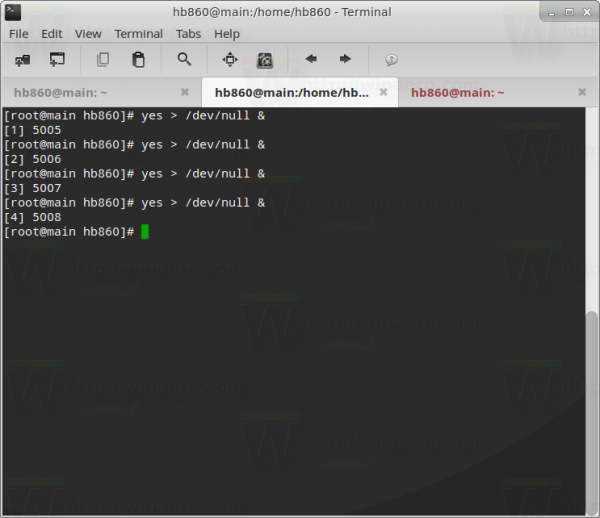
Voila, ți-ai încărcat procesorul la 100%. Vedeți următoarea captură de ecran:
Pentru a o opri, executați comandakillall daca rădăcină.
Asta e.
cum să îmi conectez chromecastul la wifi